چگونه مک بوک خود را نخوابانیم
مک بوک های اپل چندین گزینه در رابطه با صرفه جویی در باتری سیستم و میزان شارژ باقی مانده دارند. راه اصلی دستیابی به این امر از طریق Sleep Mode است که لپتاپ اپل را در حالت خواب موقت قرار میدهد که از کمترین انرژی ممکن استفاده میکند، در حالی که همچنان به شما این امکان را میدهد که فوراً آن را بیدار کنید و از جایی که متوقف کردهاید ادامه دهید. متوقف شد.
با این حال، اگر نمیخواهید حالت خواب کاری را که شما و مکبوکتان انجام میدهید قطع کند، چند راه برای روشن نگهداشتن آن همیشه وجود دارد – در اینجا نحوه انجام آن آورده شده است.
حالت خواب را از طریق تنظیمات ذخیره انرژی/باتری خاموش کنید
مرحله ی 1: انتخاب کنید تنظیمات سیستم.
گام 2: انتخاب کنید ذخیره انرژی نماد (یا باتری برای نسخه های جدید MacOS).

مرحله 3: دو زبانه وجود دارد – باتری و آداپتور برق. با باز کردن Energy Saver اولین مورد به طور خودکار انتخاب می شود، بنابراین بیایید با آن شروع کنیم.
بهطور پیشفرض، بخش «خاموش کردن نمایشگر بعد از» اکنون روی زمان خاصی تنظیم میشود که در مواقعی که هیچ فعالیتی در مک شناسایی نشده است استفاده میشود.
برای غیرفعال کردن کامل این ویژگی، نوار لغزنده را به سمت راست جایی که می گوید بکشید هرگز.
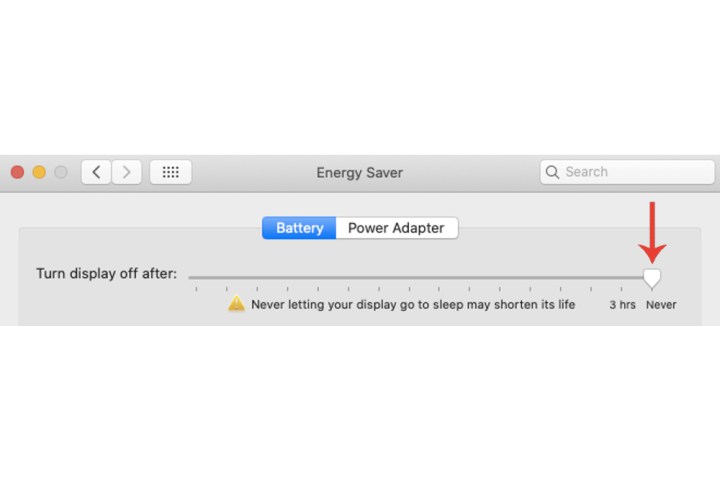
مرحله 4: پنجره ای ظاهر می شود که هشدار می دهد مک بوک ممکن است با این تنظیمات خاص انرژی بیشتری مصرف کند. بازدید باشه دکمه برای تایید تغییر.

مرحله 5: در زیر نوار لغزنده چند تنظیمات اضافی وجود دارد که می توانید آنها را نیز غیرفعال کنید:
- در صورت امکان هارد دیسک ها را به حالت Sleep قرار دهید
- هنگام کار با باتری، صفحه نمایش را کمی کم کنید
- Power Nap را با شارژ باتری فعال کنید
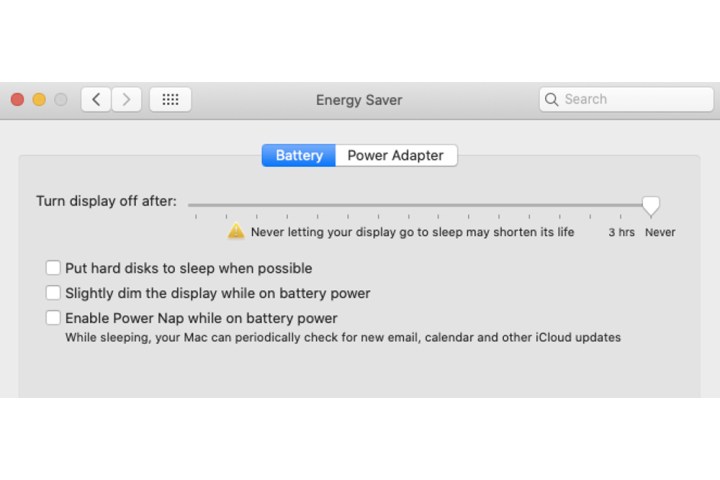
مرحله 6: انتخاب کنید آداپتور برق و یکبار دیگر نوار لغزنده را به سمت راست بکشید تا هرگزو همچنین برخی از تنظیمات زیر را خاموش کنید (اولین را روشن بگذارید):
- وقتی نمایشگر خاموش است از خواب خودکار رایانه جلوگیری کنید
- در صورت امکان هارد دیسک ها را به حالت Sleep قرار دهید
- برای دسترسی به شبکه Wi-Fi از خواب بیدار شوید
- وقتی به آداپتور برق وصل هستید، Power Nap را فعال کنید
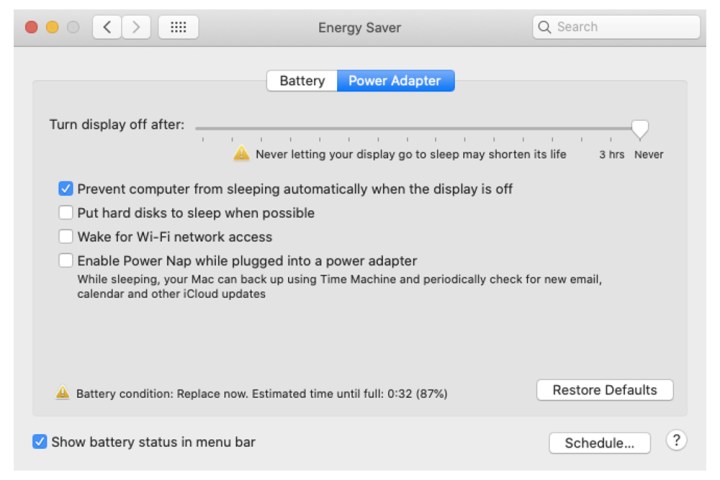
گرافیک رو خاموش کن
اگر زمانبندی شما در بخش «بهینهسازی انرژی» فعال است، باید آن را نیز خاموش کنید تا مکبوکتان به حالت خواب نرود.
مرحله ی 1: انتخاب کنید برنامه دکمه.
گام 2: علامت کادرها را بردارید راه اندازی کنید یا بیدار شوید و یک رویا جعبه ها. انتخاب کنید باشه دکمه.
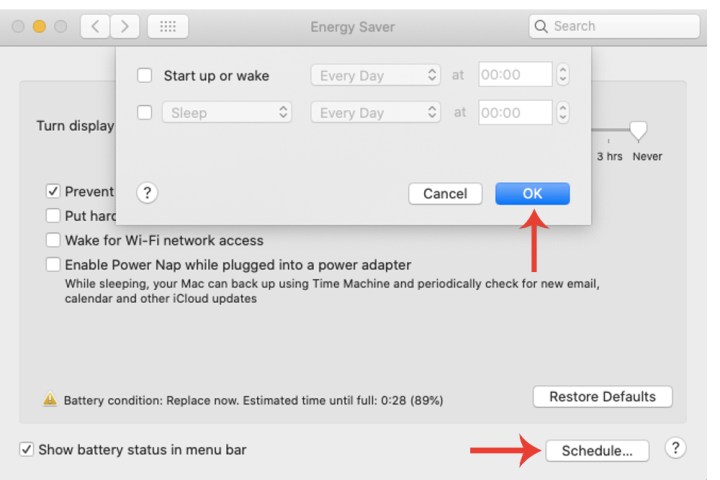
اگر گزینههای خواب برای Mac شما فعال نباشد، مهم است که بر روی باتری شما تأثیر بگذارد. همانطور که خود اپل در پنجره صرفه جویی انرژی بیان می کند، هرگز اجازه نمی دهید صفحه نمایش شما بخوابد می تواند عمر آن را کوتاه کند.
اگر مک شما همیشه در حالی که به طور کامل خاموش نمی شود کار می کند، بر سلامت کلی باتری سیستم شما نیز تأثیر می گذارد.
برای اطلاعات بیشتر در مورد نحوه حفظ باتری مک بوک و افزایش عمر کلی آن، راهنمای دقیق ما را بررسی کنید.
توصیه های سردبیران